Anda telah membuat halaman microsoft SharePoint yang hebat, dan Anda ingin membuatnya tersedia bagi orang lain untuk digunakan sebagai titik awal untuk halaman mereka. Atau, Anda perlu membuat halaman, tetapi tidak yakin harus memulai dari mana. Templat halaman bisa menjadi caranya.
Catatan:
-
Beberapa fungsi diperkenalkan secara bertahap ke organisasi yang telah memilih program Rilis Bertarget. Ini berarti Bahwa Anda mungkin belum melihat fitur ini, atau mungkin terlihat berbeda dari apa yang dijelaskan dalam artikel bantuan.
-
Anda harus memiliki izin edit di situs atau menjadi pemilik situs untuk menambahkan halaman dan templat. Jika Anda pemilik situs tetapi tidak dapat menambahkan halaman, administrator Anda mungkin telah menonaktifkan kemampuan untuk melakukannya.
-
Templat halaman tidak bisa digunakan di seluruh situs atau grup saat ini.
-
Templat halaman tidak bisa dibuat dari halaman beranda.
Berikut cara kerja templat halaman: setelah Anda membuat templat, orang lain bisa memilihnya dari galeri Templat dan menggunakannya sebagai titik awal untuk halaman mereka sendiri. Setelah halaman dibuat, mereka bisa membuat perubahan apa pun yang mereka inginkan ke halaman mereka tanpa memengaruhi templat yang mereka mulai. Demikian pula, jika templat halaman diedit atau diubah nanti, templat tidak akan memengaruhi halaman yang sudah dibuat dari templat tersebut.
Menggunakan templat
-
Pilih Baru di bagian atas situs atau halaman yang sudah ada dan pilih Postingan Halaman atau Berita.
-
Pilih templat yang ingin Anda mulai. Jika Anda ingin memulai halaman dari awal, pilih Kosong.
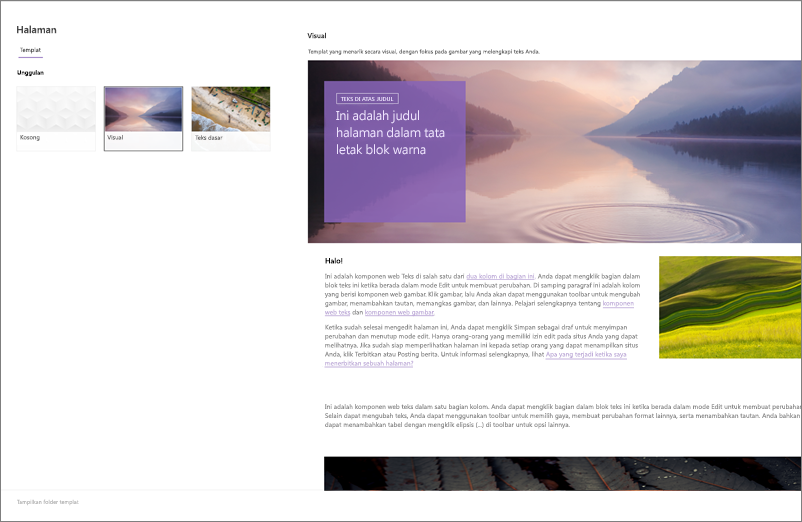
-
Tambahkan konten Anda. Anda juga bisa membuat perubahan seperti menambahkan atau menghapus komponen web, memindahkan komponen web, dan sebagainya. Perubahan yang Anda buat tidak akan memengaruhi templat yang Anda mulai. Untuk informasi selengkapnya tentang membuat halaman dan menggunakan komponen web, lihat Membuat dan menggunakan halaman modern di situs SharePoint.
-
Setelah selesai, simpan halaman Anda dengan memilih Simpan dan tutup.
-
Bila Anda sudah siap untuk membuat halaman Anda terlihat oleh semua orang yang memiliki akses ke situs Anda, pilih Terbitkan atau Posting dan kirim (untuk postingan berita).
Membuat templat
-
Buat atau buka halaman atau postingan berita yang ingin Anda gunakan sebagai dasar templat Anda. Tambahkan atau ubah komponen web dan konten yang ingin Anda gunakan di templat, sama seperti yang Anda lakukan di halaman baru. Untuk informasi selengkapnya tentang membuat halaman dan menggunakan komponen web, lihat Membuat dan menggunakan halaman modern di situs SharePoint.
-
Ketika halaman Terlihat seperti yang Anda inginkan, pilih panah bawah di samping Simpan dan tutup di bagian atas halaman, lalu pilih Simpan sebagai templat.
Setelah Anda menyimpan templat, templat akan muncul di panel Templat di bawah Disimpan di situs ini.
Catatan:
-
Cara alternatif untuk membuat templat adalah dengan masuk ke halaman yang diterbitkan yang ingin Anda gunakan sebagai dasar untuk templat Anda, klik tombol Promosikan , lalu klik Simpan sebagai templat halaman.
-
Halaman templat tidak diterbitkan; hanya halaman yang dibuat dari templat yang dapat diterbitkan.
-
Masuk ke templat kustom dari panel Templat
Jika templat kustom sudah dibuat, Anda dapat masuk ke halaman templat aktual dari panel Templat. Lalu Anda bisa menampilkan atau mengeditnya.
Lakukan ini:
-
Pilih Baru lalu Halaman di bagian atas situs Anda. Panel Templat akan ditampilkan.
-
Pilih elipsis vertikal di bagian kanan bawah templat dan pilih Masuk ke templat (yang akan membawa Anda ke halaman templat tempat dapat menampilkan atau mengedit dan menyimpan ulang).
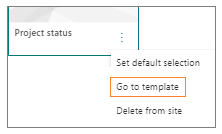
Menghapus templat kustom dari situs
Saat Anda menghapus templat kustom, templat tersebut dihapus secara permanen dari situs Anda.
-
Pilih Baru lalu Halaman di bagian atas situs Anda. Panel Templat akan ditampilkan.
-
Untuk menghapus templat dari situs Anda, pilih Hapus dari situs.
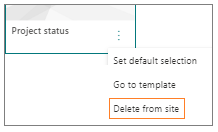
Mengatur templat sebagai pilihan default di panel Templat
Saat pengguna memilih Baru lalu Halaman, templat default yang dipilih di panel Templat kosong. Jika pengguna tidak memilih templat lain, templat kosong akan digunakan untuk halaman baru mereka.
Jika Anda lebih suka templat lain menjadi pilihan default, pilih elipsis vertikal di bagian bawah kanan templat yang Anda inginkan, lalu pilih Atur pilihan default.
Catatan: Saat Anda mengubah pilihan default di panel Templat, pilihan tersebut diubah untuk semua pengguna di situs.
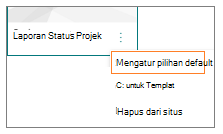
Metode alternatif untuk menemukan, mengedit, dan menghapus templat kustom menggunakan pustaka Halaman
Templat halaman adalah salinan halaman yang disimpan dalam status draf dalam folder Templat di pustaka Halaman . Halaman templat tidak diterbitkan; hanya halaman yang dibuat dari templat yang dapat diterbitkan.
Anda bisa masuk ke folder Templat di pustaka halaman dengan melakukan hal ini:
-
Pilih Halaman > baru di bagian atas situs atau halaman yang sudah ada.
-
Di bagian bawah panel Templat yang terbuka, pilih Tampilkan folder templat.
Mengedit templat
Untuk mengedit templat, Anda bisa membukanya dari folder Templat di pustaka Halaman dan klik Edit.
Menghapus templat
Untuk menghapus templat, pilih templat dari folder Templat di pustaka Halaman , klik kanan templat, dan klik Hapus.










